«git» не распознается как внутренняя или внешняя команда
У меня установлена Git для Windows, но когда я пытаюсь использовать команду git в командной строке, я получаю следующую ошибку:
'git' is not recognized as an internal or external command,
operable program or batch file.
Как мне исправить эту проблему?
-
0Содержимое, добавляемое сборщиком мусора при редактировании при изменении пути, должно быть частью ответа Abizem, нового ответа или, по крайней мере, в комментариях к ответу Abizem. Это не должно быть частью вопроса.gotgenes
-
1У меня была та же проблема, когда я пытался изменить настройки прокси-сервера для установки некоторых пакетов из github в R. Только позже я понял, что я не устанавливал сам git. У меня был рабочий стол github. Это не поразило меня. Во всяком случае, кто-нибудь приходит сюда, пожалуйста, проверьте, установлен ли у вас Git или нетDavid
21 ответ
Правильно ли вы установили свой PATH чтобы он указывал на установку Git?
Вам необходимо добавить следующие пути к PATH:
-
C:\Program Files\Git\bin\ -
C:\Program Files\Git\cmd\
И убедитесь, что эти пути правильные - возможно, Git установлен на другом диске или в папке Program Files (x86). Исправьте пути, если это необходимо.
Модификация PATH в Windows 10:
- В меню "Пуск" или на панели задач найдите "переменная среды".
- Выберите "Изменить системные переменные среды".
- Нажмите кнопку "Переменные среды" внизу.
- Дважды щелкните запись "Путь" в разделе "Системные переменные".
- С помощью кнопки "Создать" в редакторе PATH добавьте
C:\Program Files\Git\bin\иC:\Program Files\Git\cmd\в конец списка. - Закройте и снова откройте консоль.
Модификация PATH в Windows 7:
- Щелкните правой кнопкой мыши "Компьютер" на рабочем столе или в меню "Пуск".
- Выберите "Свойства".
- В крайнем левом углу нажмите ссылку "Дополнительные параметры системы".
- Нажмите кнопку "Переменные среды" внизу.
- Дважды щелкните запись "Путь" в разделе "Системные переменные".
- В конце "Значение переменной", вставьте a
;если его еще нет, а затемC:\Program Files\Git\bin\;C:\Program Files\Git\cmd\. Не ставьте пробел между;и запись. - Закройте и снова откройте консоль.
Если эти инструкции не помогли, не стесняйтесь взглянуть на некоторые другие:
- Как установить переменные пути и среды в Windows (Computer Hope)
- Как редактировать системный PATH для удобного доступа к командной строке в Windows (How-To Geek)
- Как установить переменные среды Path в Windows 10 (Захватывающие советы)
- Что такое PATH и другие переменные среды, и как я могу их установить или использовать? (Супер пользователь)
-
98Если вы не знаете, где находится Git Floder. В Windows 7 путь может быть следующим:; C: \ Program Files (x86) \ Git \ bin; C: \ Program Files (x86) \ Git \ cmd
-
10Или используйте GitShell, нажмите «Пуск» и введите «GitShell», чтобы найти его. Вам больше не нужно беспокоиться о путях.
Вы открыли приглашение cmd перед установкой git? Если это так, закройте и снова откройте его.
-
10Для тех, кто интересуется, почему это может решить проблему,
Environment Variablesчитаются только при запуске приложения (в данном случаеcmd). Повторный запуск позволил бы ему снова прочитатьEnvironment Variablesи увидеть обновленнуюPATH. -
4К сожалению, я потратил 20 с лишним минут, не осознавая, что мне нужно снова открыть командную строку. Ваш ответ сработал для меня! Благодарю.
- Перейдите в Мой компьютер = > Локальный диск (C:) = > Программные файлы (x86) = > Git = > cmd
- Щелкните правой кнопкой мыши git = > Выбрать свойства
- В разделе Скопируйте текст например - C:\Program Files (x86)\ Git\cmd
- Вернитесь на рабочий стол
- Щелкните правой кнопкой мыши Мой компьютер
- Выберите свойство
- Открыть Дополнительно
- Нажмите Переменные среды
- В системных переменных Найти вызов переменной Путь
- Выберите переменную
- Нажмите кнопку Изменить
- Выберите текстовое поле Переменная > .
- Перейдите к краю текста и поставьте точку с запятой (;)
- Затем щелкните правой кнопкой мыши и нажмите "Вставить"
- Нажмите Ok
Если вы используете GitHub для Windows (старый графический интерфейс GitHub, который больше недоступен для загрузки, а не новый GitHub Desktop на базе Electron), вы устанавливаете Git в разделе:
C:\Users\<YOUR USERNAME>\AppData\Local\GitHub\PortableGit_8810fd5c2c79c73adcc73fd0825f3b32fdb816e7\cmd
Разверните этот путь и добавьте его в PATH.
-
4\ cmd работал для меня, тогда как \ libexec \ git-core выдавал ошибку.
-
2C: \ Users \ ваше имя \ AppData \ Local \ GitHub \ PortableGit_8810fd5c2c79c73adcc73fd0825f3b32fdb816e7 / cmd - это то, что мне помогло.
Простой маршрут, чтобы избежать беспорядка с переменными PATH: переустановите git и выберите "Использовать git из командной строки Windows". Потребуются переменные PATH для вас, как указано. см. скриншот
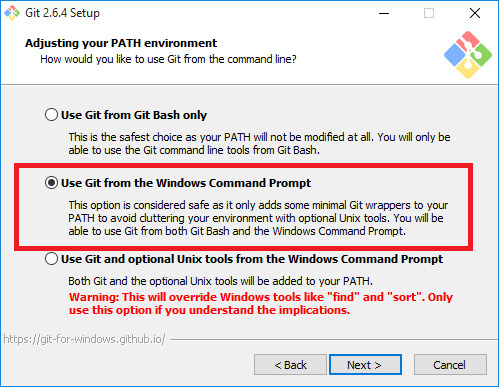
Если вы хотите установить временную цель, просто выполните команду ниже.
- открыть командную строку < run → cmd >
- Запустите команду ниже.
установить PATH = C:\Program Files\ Git\bin;% PATH% - Введите git, он будет работать.
Это действует только для текущего окна/ячейки, если вы закроете командную строку, все исчезнет.
Для постоянной установки установите GIT в переменной среды.
а. нажмите Window + Pause
б. нажмите "Предварительная настройка системы".
с. Нажмите "Переменная среды" в разделе "Предварительный просмотр".
д. Изменить переменную пути.
е. Добавьте строку ниже в конец инструкции.
; c:\Program Files\ Git\bin;
ф. Нажмите OK!
г. Откройте новую командную строку.
час Введите git и нажмите Enter
Спасибо
-
0Хорошее альтернативное предложение временно положить его на путь. Я также предположил бы, что в этом сценарии можно просто указать полный путь к git.
Пуск- > Все программы → Git → Git Bash
Переход непосредственно в оболочку Git.
Git должен быть сконфигурирован в ваших переменных пути.
(в Windows 7)
Откройте кнопку запуска и введите environment. Нажмите Edit the system environment variables. Нажмите Environment Variables. Прокрутите вниз до переменной Path в нижнем поле
с именем system variables. Нажмите edit. В нижнем поле с именем variable value добавьте путь к папке bin git. (для меня это C:\Program Files (x86)\Git\bin, но это может быть другим для вас.) Если между вашим путем и предыдущим не существует точки с запятой (;), добавьте ее туда. Убедитесь, что вы не удаляете другие переменные пути, добавьте только папку git bin в конец.
Это сработало для меня. git теперь доступен через командную строку.
Откройте командную строку и введите git, чтобы проверить, работает ли она для вас.
потому что во время установки вы выбрали переключатель по умолчанию для использования "git" только с "git bash". Если бы вы выбрали "git и инструмент командной строки", это не было бы проблемой.
- Решение №1: как вы уже установили инструмент git, теперь перейдите к нужной папке, а затем щелкните правой кнопкой мыши и используйте "git bash здесь", чтобы запустить ту же команду, и она будет работать правильно.
- Решение №2: попробуйте снова установить git -scm и выберите правильный выбор.
Приветствия;)
Yo! У меня было много проблем с этим. Кажется, что Github приносит свою консоль, которую вам нужно искать в своем драйвере. Мне удалось запустить его, выполнив следующие действия:
- Нажмите "Старт".
- Поиск "GitHub" (без кавычек)
- Щелкните правой кнопкой мыши на "GitHub" и выберите "Открыть местоположение файла"
* Это откроет *
C:\Users\UserName\AppData\Roaming\Microsoft\Windows\Start Menu\Programs\GitHub, Inc
Где имя пользователя - ваше имя пользователя ПК
- Найдите программу под названием "Git Shell". Дважды щелкните по нему.
Это откроет командную строку PowerShell. Затем вы можете нормально запускать ваши команды git.
Windows 8
- Перетащите указатель мыши в правый нижний угол экрана.
- Нажмите значок поиска и введите: Панель управления
- Нажмите → Панель управления → Система → Дополнительно
- Нажмите "Переменные среды" в разделе "Системные переменные", найдите "PATH" и нажмите на нее.
Добавить
C:\Program Files (x86)\ Git\bin; C:\Program Files (x86)\Git\cmd
Это сработало для меня
Просто хотел добавить ответ Абизерн.
Если кто-то использует учетную запись, отличную от администратора, вы можете создать "локальную" переменную вместо "системной" переменной, которая позволяет получить доступ к стандартным/ограниченным учетным записям.
Когда в окне "Экологические переменные":
1) Выберите "Новый..." в разделе "Пользовательские переменные для...".
2) Задайте "Имя переменной:" как "путь" и "Значение переменной:" как "[ваш- git -path]" (обычно находится в C:\Program Files (x86)\Git\bin).
3) Затем нажмите "ОК".
- Щелкните правой кнопкой мыши "Мой компьютер",
- выберите "Свойства",
- открыть "Advanced",
- нажмите "Переменные среды",
- выделите переменную "Path",
- нажмите "Редактировать", добавьте каталоги в путь.
Если вы установили Git 64bit, без изменений в папке установки по умолчанию, git будет вC:\Program Files\Git\bin;C:\Program Files\Git\cmd - измените путь с вашим точным путем к Git
- нажмите ОК
Если вы не знаете, где находится ваша папка Git: в windows 7/8/10 должен быть найден git:
- C:\Program Files (x86)\Git\bin;C:\Program Files (x86)\Git\cmd
- C:\Program Files\Git\bin;C:\Program Files\Git\cmd
Закройте командную строку и выйдите. Затем снова откройте cmd.
-
0Системный env должен указывать также на папку
\cmd?
В Windows используйте msysgit, чтобы получить приглашение bash с помощью команды git.
-
1Я также рекомендую редактирование
git-cmd.bat, который поставляется с msysgit для автоматическогоcdв `C: \ projects` или везде , где вы храните все ваши проекты.
Обычно люди забывают перезапустить операционную систему, я решаю эту проблему, перезагружая Windows или операционную систему, она работает!
Это помогает мне: я установил C:\Program Files (x86)\Git\bin; C:\Program Files (x86)\Git\cmd в пути для переменной среды.
Для пользователей Windows 10:
Попробуйте запустить окно командной строки от имени администратора. Тип:
Git --version
Вы должны получить ответ, что-то вроде "git version 2.17.1.windows.2".
Если вы получили что-то похожее на ответ выше, попробуйте запустить окно Git Bash от имени администратора.
Введите ту же команду:
Git --version
Теперь вы должны увидеть, что вы вошли в оболочку Git Bash с цветным текстом и всем остальным.
Мой не будет работать, несмотря ни на что, пока я не использую оболочку git bash в качестве администратора. Просто хотел поделиться, если кто-то еще сталкивается с подобной проблемой.
После установки откройте приложение GitHub и в правом верхнем углу вы увидите значок настройки. В раскрывающемся списке выберите "Параметры" и выберите "Стандартная оболочка" в виде Cmd.
Теперь попробуйте ввести 'git shell' в поиск (ключ и тип окна) и выберите Git Shell. Он должен открыться в CMD и теперь будет распознан Git.
-
1Я думаю, что пользователь использовал только git, а не приложение github.
;C:\Program Files (x86)\Git\bin;C:\Program Files (x86)\Git\cmd
добавить выше путь в переменные среды
note: путь может отличаться, но вы должны добавить как bin, так и cmd
Я установил Git и попытался использовать командную строку под действием в Team Explorer/Changes.
Windows 7 32-разрядный
Я использую git для моего приложения Ruby on Rails. Первый раз так...
Я создал файл .bat для загрузки моих приложений RoR с путями, введенными вручную, используя этот учебник на " http://www.youtube.com/watch?v=-eFwV8lRu1w" Если вы новый для Ruby on Rails, вы можете проверить его, поскольку я следил за всеми шагами, и он работает безупречно после нескольких испытаний и ошибок.
(Файл .bat доступен для редактирования с помощью notepad ++, поэтому нет необходимости в длительном процессе, когда вам нужно отредактировать путь, вы можете выполнить этот простой процесс после создания .bat файла, следующего за учебниками по ссылке выше ". row.bat".)
- щелкните правой кнопкой мыши на .bat файле,
- редактировать с помощью блокнота ++.
- найти путь.
-
введите путь ниже последнего введенного вами пути.
)
Во время учебников я ничего не помню, говоря об использовании команды git, поэтому при запуске нового проекта у меня была такая же проблема после установки git. Основная проблема, с которой я столкнулась, заключалась в том, чтобы найти папку с bin/git.exe(git.exe не отображалась в поиске с помощью меню "Поиск программ и файлов" ) ПРИМЕЧАНИЕ. Теперь я понял, что местоположение может сильно отличаться --- Смотри ниже.
Чтобы найти bin/ git.exe i, выполните следующие действия.
1 меню начального щелчка левой кнопкой мыши и найдите → > все программы → > GitHub inc. 2 щелкните правой кнопкой мыши git оболочку и выберите открытое местоположение файла. 3 щелкните по папкам в папке с папкой "bin"
(у меня было 4 папки с именем 1. IgnoreTemplates_fdbf2020839cde135ff9dbed7d503f8e03fa3ab4 2. lfs-x86_0.5.1 3. PortableGit_c2ba306e536fdf878271f7fe636a147ff37326ad ( "bin/exe, найденный здесь < < -" ) 4. PoshGit_869d4c5159797755bc04749db47b166136e59132 )
Скопируйте полную ссылку, нажав на URL-адрес исследователей (мой был "C:\Users\username\AppData\Local\GitHub\PortableGit_c2ba306e536fdf878271f7fe636a147ff37326ad\bin" ) открыть файл .bat в блокноте ++ и вставить с помощью инструкций о том, как добавить путь к вашему .bat файлу из приведенных выше руководств. Проблема решена!
Ещё вопросы
- 1JavaScript - Показать ссылку на основе счетчика
- 1Как с помощью мыши ввести событие с кодами?
- 0javascript / jquery получить значение переменной [дубликата]
- 0Как реализовать одно и то же действие с переходом и без перехода?
- 0GitLab CI: мое тестовое задание не принимает контейнер mysql
- 0Попытка получить данные через связанную таблицу в Laravel
- 0создание наложенных сообщений на Tumblr
- 1Ошибка конфигурации приложения службы WCF
- 1Использование Kotlin Singleton из Java
- 0Вставьте строку JSON в таблицу
- 0Orbit 1.4 против Flexslider: проблемы с каждым, пытаясь выбрать один
- 0Нужен совет по созданию графически построенных чертежей с использованием Visual C ++
- 0Макет Dojo, абсолютная позиция
- 1Почему set pop возвращает первый элемент, а list pop возвращает последний элемент в python
- 0Анимация jQuery работает нормально в FF, но плохо во всех других браузерах
- 1Совпадения с регулярными выражениями
- 0Пользовательский класс корзины в CodeIgniter показывает непредвиденное поведение
- 0Дата-Время в Qt
- 1Самостоятельный ссылочный список в Python?
- 1Скачать холст в PNG на черном фоне
- 0MySQL вопрос проблема с PHP
- 0Рабочие иконки шеврона для jQuery UI Accordion
- 0jQuery UI Ссылки в заголовке аккордеона не работают
- 0Назначение события клика нескольким элементам с разными параметрами
- 0jQuery load () застревает / зависает
- 0Только время выбора в ejuidatetimepicker
- 1Чтение из списка массивов и сравнение с входной строкой
- 0Держи диалог div где я его положил
- 1изменить корневой контекст приложения Vaadin 7
- 1Почему я должен иметь двойные кавычки внутри одинарных кавычек в JavaScript?
- 0Динамическое отображение .NET 4.5 и атрибут ошибки
- 1Изменение фонового изображения при прокрутке
- 0Настройка постоянной переменной MariaDB
- 0NULL прекращено c_str ()?
- 0Подсчитать количество промежутков до пролета с определенным идентификатором
- 0добавить smtp в функцию php mail
- 0Угловой сервис не инициализируется
- 0Композиция файлов с использованием инструментов командной строки (Linux / Mac)
- 0Как обновить переменную $ _SESSION с повторением $ _POST
- 0атрибут mailto не работает на мобильном телефоне
- 1Связывание метки с переменной
- 0jQuery: другие ссылки внутри элемента div
- 0OpenGL шейдер направленного света зеркальное отражение увеличивается с расстоянием
- 1загрузить больше данных на страницу прокрутки
- 0В чем заключается ошибка «правила синтаксического анализатора« каналы », запрещенные в лексере» в этом файле ANTLR 4 Lexer?
- 0Как использовать Apache Marmotta SPARQL веб-сервис API с AngularJS?
- 0Не удается заставить этот модульный тест (на помощнике) работать без исключений - AngularJS, Karma, Jasmine
- 1Найдите топ-3 в столбцах данных, используя панд
- 1Напишите скрипт, который запускает команду с аргументами
